Apple Watchで心拍数を測定し生活や運動に役立たせる方法

Apple Watchの心拍測定機能
Apple Watchは自動的に心拍数を測定してくれる機能が搭載されており、iPhoneの「Apple Watchアプリ」の「プライバシー」→「モーションとフィットネス」の「心拍数」をオンにすることで常時10分〜20分間隔で自動的に心拍数を測定してくれます。
初期設定で有効になっているのでiPhoneとペアリングして腕にApple Watchを装着した瞬間から心拍数を測定してくれる優れものとなっています。
この記事では、Apple Watchでの心拍数の測定方法とその活用方法などについても紹介したいと思います。
心拍数を測定する方法
Apple Watchで心拍数を測定するモードは主に3種類あります。
1.10分〜20分おきの自動測定
2.グランス画面から手動で測定する
3.ワークアウト中は常に測定
基本的にはApple Watchを装着するだけで10分〜20分おきに心拍数を自動測定してくれます。「今、心拍数を測定したい!」と思った時は時計の画面を上にスワイプしグランス画面を表示させ心拍数の画面まで横にスワイプするだけで簡単に測定をすることができます。
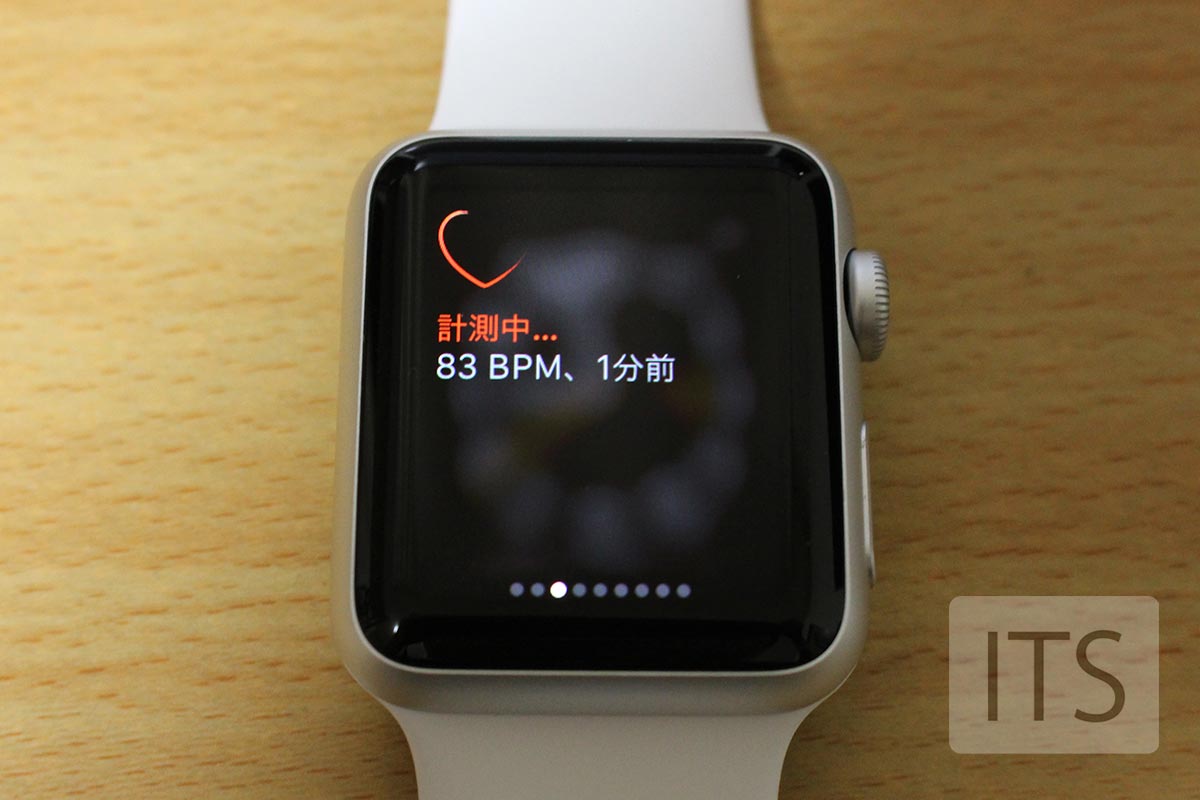
ワークアウトで運動をしている時などは常に心拍数を測定するモードとなり、そのデータを元にカロリー計算などを自動的に算出してくれるようです。
iPhoneの「ヘルスケア」から記録した心拍数を確認できる
測定された心拍数はiPhoneの「ヘルスケア」に全て記録されています。「ヘルスケア」を起動し「ヘルスケアデータ」の「バイタル」→「心拍数」を選択します。
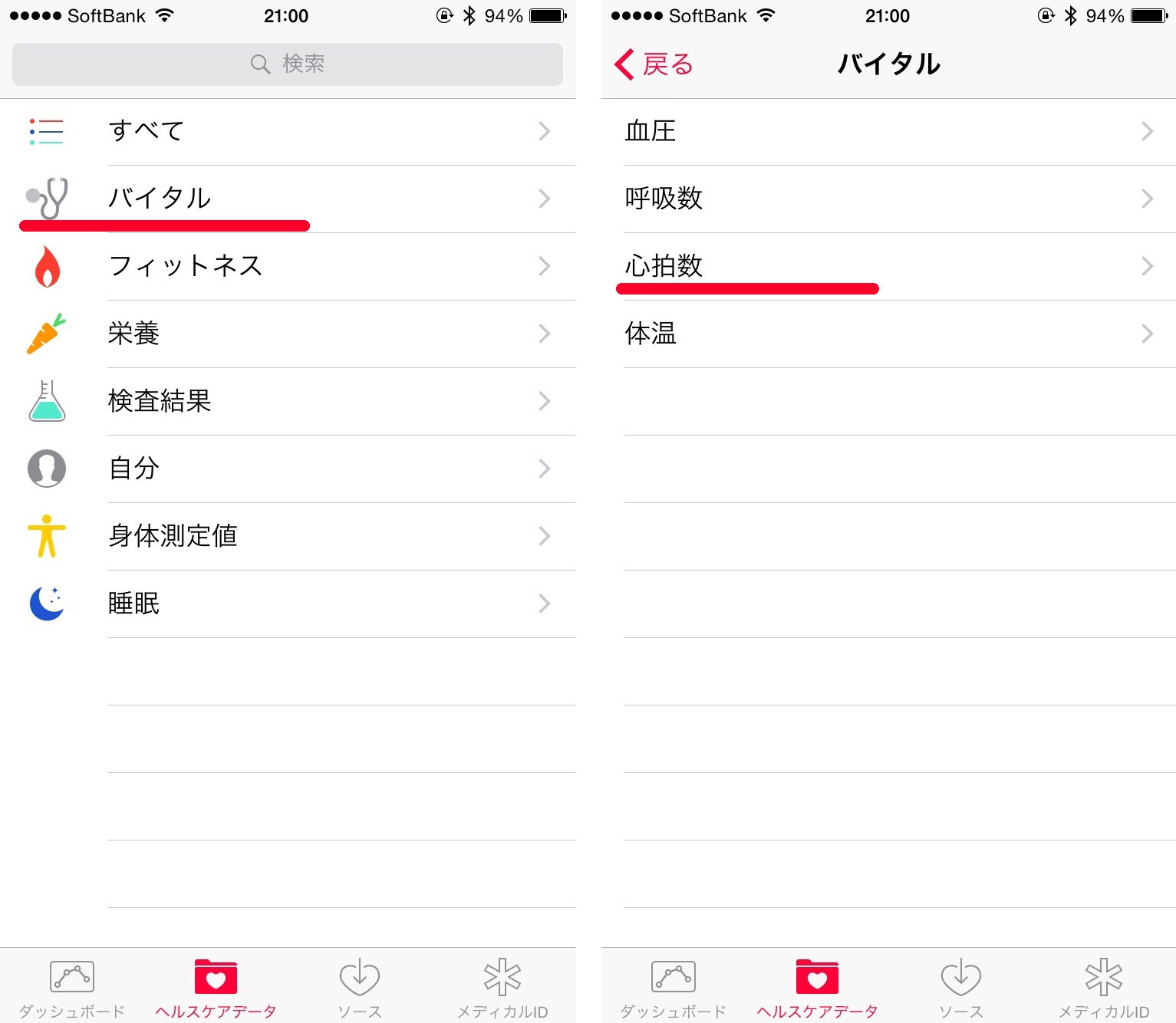
すると過去に測定した心拍数を確認することができます。最小と最大の心拍数が表示されたり、最新の心拍数を確認することができます。灰色のグラフの画面をタップすることで細かいデータを確認することができます。
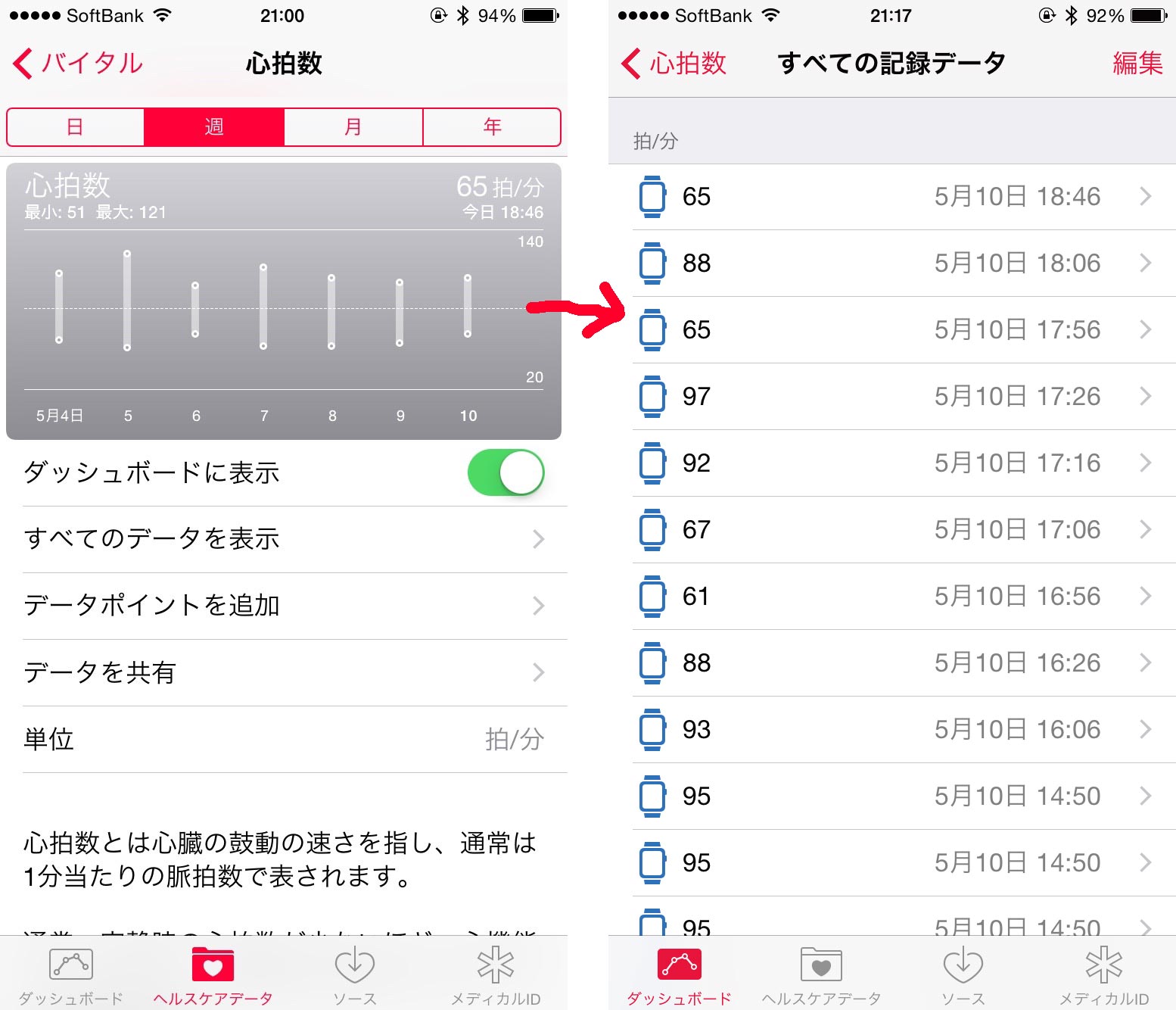
ヘルスケアのダッシュボードに表示させることも出来るので気軽にアクセスすることが可能になるます。
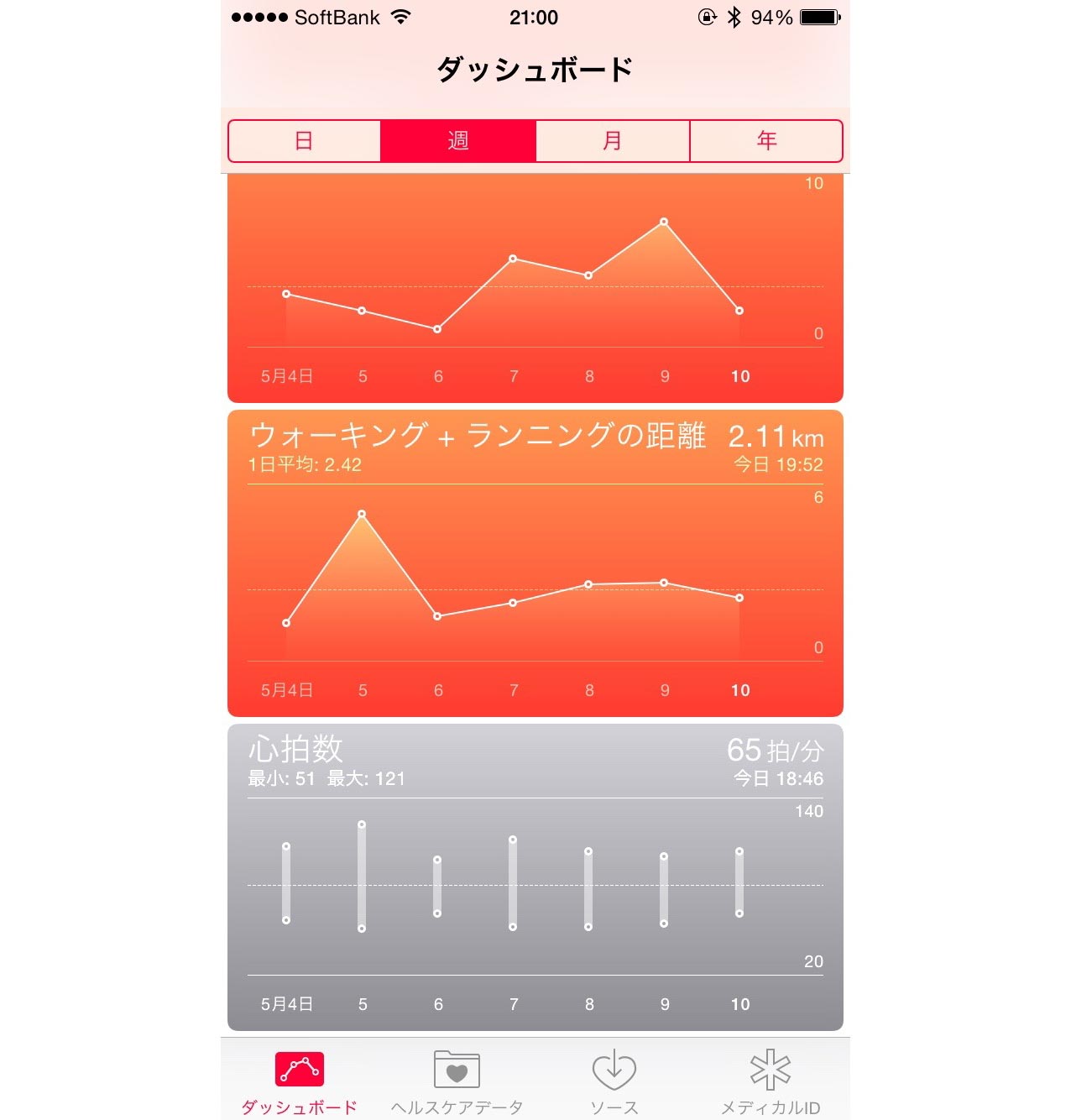
心拍数を測定して何に活用できるのか?
さて、Apple Watchを使って心拍数を測定する方法は分かったと思いますが「心拍数を測定してそのデータを何に活用すればいいのか」が一番のポイントではないでしょうか。
目的も分からず心拍数を測定しても意味がありません。通常時の心拍数や、運動時の最適な心拍数を把握しておくことで効率よく運動をすることも出来ますので覚えておいても損はないでしょう。
毎日の体調変化の判断に
毎日心拍数を測定することによってその日の体調の変化が分かるようになるメリットがあるでしょう。心拍数は基本的には数値が低い方が心臓に負担を掛けることなく血液を循環させることができます。もし、ある日の心拍数の数値が正常時で高い場合は体調が悪いなどの判断で使用することができます。
安静時の心拍数は男性で60~70程度、女性で65~75程度と言われています。
運動負荷の目安に
また、運動をするときも負荷のかけ方の目安として心拍数を確認することで体に負担をかけることなく運動をすることが可能となります。年齢によっても異なりますが最大心拍数の60〜70%が程よい運動の負荷とも言われています。
最大心拍数というのはApple Watchで表示されている数字ではなく、一般的には成人の方で「220-自分の年齢」が最大心拍数と言われています。
例えば、あなたが35歳なら「220-35」で「185」が最大心拍数ということになります。ここまで心拍数が上がったら本当にどうかなってしまうレベルだと思いますが、ここから最大心拍数の60〜70%の数値を割り出し「111〜129」が運動時に適した心拍数を算出することができるのです。
最大心拍数の60〜70%の数字を目安で運動をすることで、もっと効率よく脂肪燃焼をすることができると言われているので、Apple Watchでワークアウトをしている時に心拍数の確認をしながら運動をすることで効率よく結果を出すことができるかもしれません。
Apple Watchの心拍数の測定機能は非常に優秀であることも明らかになっているので、上手に活用することで健康管理をすることもできると思うので上手く利用したいところですね。
